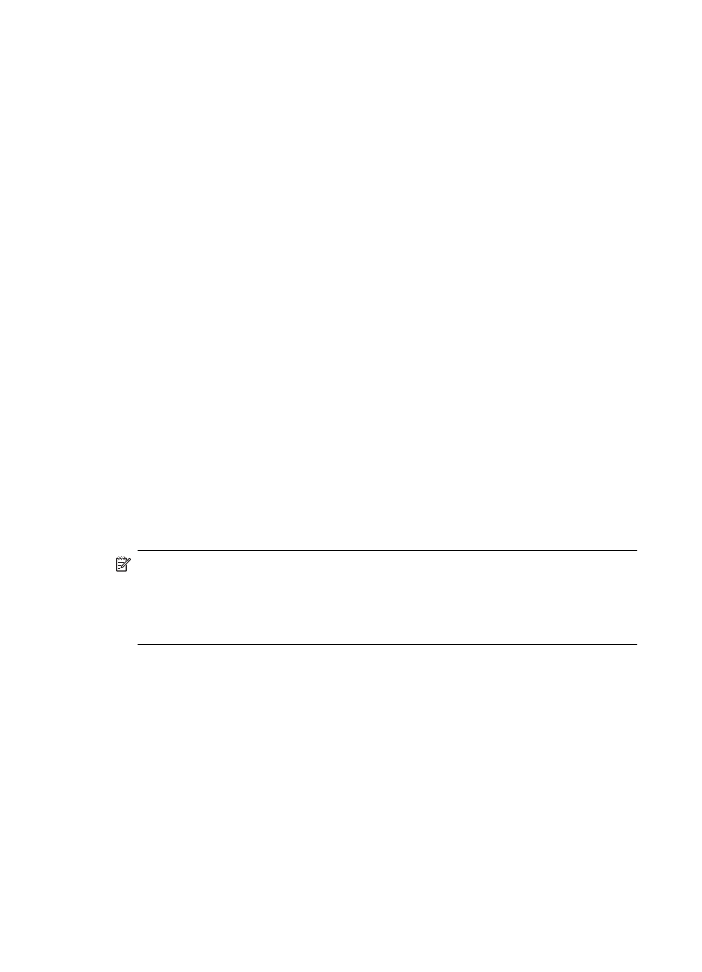
เชื่อมตอกับเครื่องพิมพ ใหตรวจสอบวาไดตั้งคาเวอรชันที่ถูกตองของไดรเวอร
เครื่องพิมพเปนคาเริ่มตน
1.
คลิกที่ Start (เริ่มตน) เลื่อนไปยัง Settings (การตั้งคา) จากนั้น คลิกที่
Printers (เครื่องพิมพ) หรือ Printers and Faxes (เครื่องพิมพและ
โทรสาร)
- หรือ -
คลิกที่ Start (เริ่มตน) คลิกที่ Control Panel (แผงควบคุม) แลวดับเบิล
คลิกที่ Printers (เครื่องพิมพ)
2.
ตรวจสอบวาไดเชื่อมตอเวอรชันของไดรเวอรเครื่องพิมพในโฟลเดอร
Printers (เครื่องพิมพ) หรือ Printers and Faxes (เครื่องพิมพและ
โทรสาร) แบบไรสายแลว:
a
. คลิกขวาที่ไอคอนเครื่องพิมพ จากนั้น คลิกที่ Properties (คุณสมบัติ)
Document Defaults (คาเริ่มตนของเอกสาร) หรือ Printing
Preferences (ลักษณะงานพิมพที่ตองการ)
b
. ที่แถบ Ports (พอรต) ใหดูพอรตในรายการที่มีเครื่องหมายถูกเลือกไว
รุนของไดรเวอรเครื่องพิมพซึ่งเชื่อมตอแบบไรสายมี HP network
re-discovery port monitor เปนคําอธิบายพอรต ถัดจากการทํา
เครื่องหมาย
3.
คลิกขวาที่ไอคอนเครื่องพิมพสําหรับเวอรชันของไดรเวอรเครื่องพิมพที่
เชื่อมตอแบบไรสาย และเลือก Set as Default Printer (ตั้งเปน
เครื่องพิมพเริ่มตน)
หมายเหตุ หากมีไอคอนมากกวาหนึ่งไอคอนในโฟลเดอรสําหรับเครื่องพิมพ
คลิกขวาที่ไอคอนเครื่องพิมพสําหรับเวอรชันของไดรเวอรเครื่องพิมพที่เชื่อม
ตอแบบไรสาย และเลือก Set as Default Printer (ตั้งเปนเครื่องพิมพ
เริ่มตน)
ขั้นตอนที่ 6: ตรวจสอบวาเครื่องคอมพิวเตอรของคุณเชื่อมตอกับเครือขายของ
คุณแลวผานเครือขาย Virtual Private Network (VPN)
Virtual Private Network (VPN) คือเครือขายคอมพิวเตอรที่ใชอินเทอรเน็ต
ในการจัดหาการเชื่อมตอทางไกลที่ปลอดภัยใหกับเครือขายขององคกร อยางไร
ก็ตาม สวนใหญแลวบริการ VPN จะไมอนุญาตใหคุณเขาถึงอุปกรณเฉพาะ
(เชนเครื่องพิมพของคุณ) ในเครือขายเฉพาะในขณะที่คอมพิวเตอรของคุณ
เชื่อมตอกับ VPN
หากตองการเชื่อมตอเครื่องพิมพ ใหปลดการเชื่อมตอออกจาก VPN
บท 8
158
การแกไขปญหา
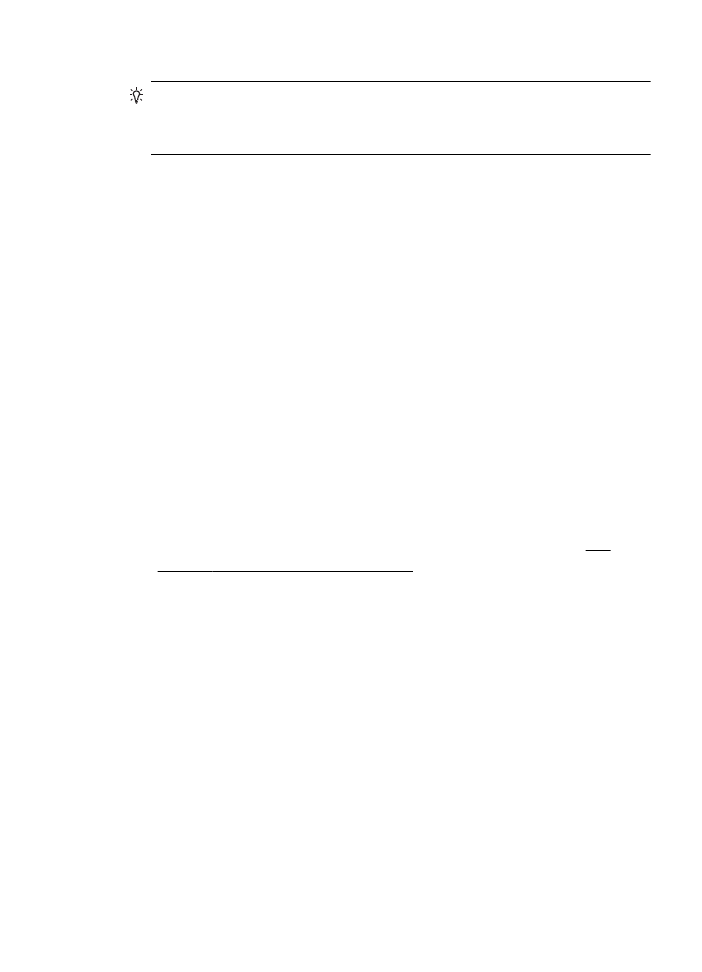
เคล็ดลับ หากตองการใชเครื่องพิมพในขณะที่เชื่อมตอ VPN คุณสามารถ
เชื่อมตอเครื่องพิมพเขากับคอมพิวเตอรไดดวยสาย USB เครื่องพิมพใชการ
เชื่อมตอ USB และการเชื่อมตอเครือขายพรอมกัน
สําหรับขอมูลเพิ่มเติม ใหติดตอผูดูแลเครือขายหรือผูที่ตั้งคาเครือขายไรสายของ
คุณ
หลังจากแกไขปญหาตางๆ แลว
หลังจากคุณแกไขปญหาและเชื่อมตอเครื่องพิมพเขากับเครือขายไรสายของคุณ
เรียบรอยแลว ใหทําตามขั้นตอนตางๆ ดังตอไปนี้สําหรับระบบปฏิบัติการของ
คุณ
Windows
1.
บนเดสกท็อปของคอมพิวเตอร คลิก Start (เริ่ม) เลือก Programs
(โปรแกรม) หรือ All Programs (โปรแกรมทั้งหมด) คลิก HP เลือกชื่อ
เครื่องพิมพของคุณ แลวคลิก Printer Setup & Software (การติดตั้ง
เครื่องพิมพและซอฟตแวร)
2.
เลือก Connect a new printer (เชื่อมตอเครื่องพิมพใหม) จากนั้นเลือก
ประเภทของการเชื่อมตอที่คุณตองการใช
Mac OS X
1.
เปด HP Utility (ยูทิลิตี้ของ HP) สําหรับขอมูลเพิ่มเติม โปรดดูที่ HP
Utility (ยูทิลิตี้ของ HP) (Mac OS X)
2.
คลิกไอคอน Applications (แอพพลิเคชัน) บนแถบเครื่องมือ แลวดับเบิล
คลิก HP Setup Assistant (ตัวชวยติดตั้งของ HP) จากนั้นปฏิบัติตาม
คําแนะนําบนหนาจอ
กําหนดคาซอฟตแวรไฟรวอลลของคุณเพื่อทํางานรวมกับ